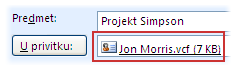Drugim korisnicima Microsoft Outlook u obliku vCard (.vcf) možete slati podatke za kontakt , vaše ili nečije podatke. Kada primatelj otvori privitak vCard (.vcf datoteku) primljenu u poruci, otvorit će se obrazac za kontakt s podacima za kontakt.
Možete kliknuti i spremiti datoteku .vcf koju primite, dodati je izravno u kontakte programa Outlook i spremiti sve podatke. Ako kontakt programa Outlook želite spremiti kao .vcf, primjerice, radi masovne distribucije ili da biste te podatke dostupne drugim korisnicima za preuzimanje, možete i to učiniti.
Želim saznati više o karticama vCards
VCard omogućuje slanje podataka za kontakt u obliku koji se može jednostavno čitati u drugim programima za e-poštu. VCard se sprema kao .vcf, što je internetski standard za zajedničko korištenje podataka za kontakt. Kada pošaljete vCard, njezina .vcf se šalje s porukom kao privitkom.
Prilaganje posjetnice vCard u poruku e-pošte
-
Kliknite Nova poruka e-pošte.
-
Kliknite Priloži stavku > Posjetnica.
-
Učinite nešto od sljedećeg:
-
Ako se na prikazanom kratkom popisu nalazi posjetnica vCard koju želite dodati u poruku, kliknite je.
-
Ako želite dodati jednu ili više vCard kartica koje se ne prikazuju na popisu, kliknite Ostale posjetnice. Pojavit će se dijaloški okvir Umetanje posjetnice i prikazati sve kontakte u mapi Kontakti. Pomičite se po popisu kontakata i, držeći pritisnutu tipku Ctrl, kliknite kontakte koje želite odabrati, a zatim kliknite U redu.
Klikom na strelicu Pogledaj u te odabirom druge mape na popisu možete odabrati i neku drugu mapu s kontaktima.
-
Outlook će u tijelo poruke umetnuti sliku posjetnice vCard. Brisanjem slike iz poruke nećete izbrisati privitak.
Evo primjera kako bi vCard mogao izgledati.
Spremanje kontakta u obliku vCard
Spremanje kontakata kao vCards omogućuje učinkovito spremanje velikog broja kontakata.
-
U otvorenom kontaktu kliknite karticu Datoteka , a zatim Kliknite Spremi kao.
-
U okvir Naziv datoteke upišite naziv, a zatim kliknite Spremi.
Prikaz kartice vCard ili posjetnice:
-
U odjeljku Kontakti odaberite karticu Polazno.
-
Odaberite kontakt s popisa, a zatim u grupi Trenutni prikaz kliknite Posjetnica ili Kartica.